この記事にはNothingのスマートウォッチ「CMF Watch 3 Pro」実機を使って写真を文字盤にする設定方法を紹介しています。
 やすスマ
やすスマどうも、ガジェットブロガーのやすスマ(X:@yasu_suma)です。
「CMF Watch 3 Pro」で文字盤に好きな写真を使いたい場合にはぜひ参考にしてください。
「CMF Watch 3 Pro」で好きな写真のカスタム文字盤を作成する方法を紹介!

「CMF Watch 3 Pro」は、Nothingが2025年7月に日本発売したスマートウォッチ。1.43インチ有機ELディスプレイを搭載しています。
「CMF Watch 3 Pro」では用意されたデザインの文字盤だけでなく、好きな写真を使った文字盤を設定できます。
では、さっそく「CMF Watch 3 Pro」で写真を使った文字盤を設定していきます!
「Nothing X」アプリで写真を使ったカスタム文字盤を設定!
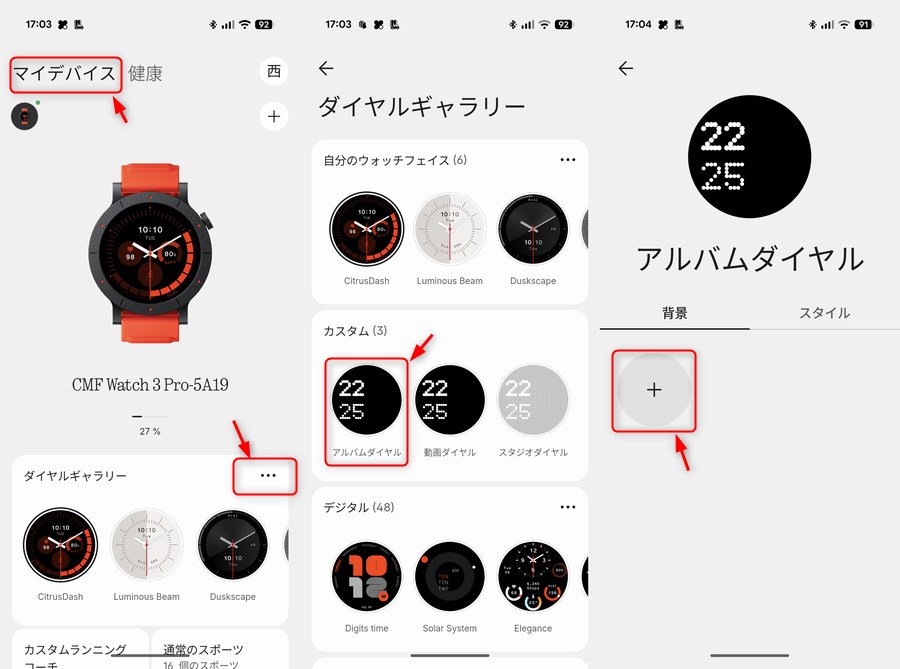
スマホにインストール済みの「Nothing X」アプリを使って写真を使った文字盤を設定していきます。
アプリの「マイデバイス」を開いて、「ダイヤルギャラリー」と進みます。さらに「カスタム」内の「アルバムダイヤル」を選びます。
「背景」の+マークをタップすると、写真を選択することができます。
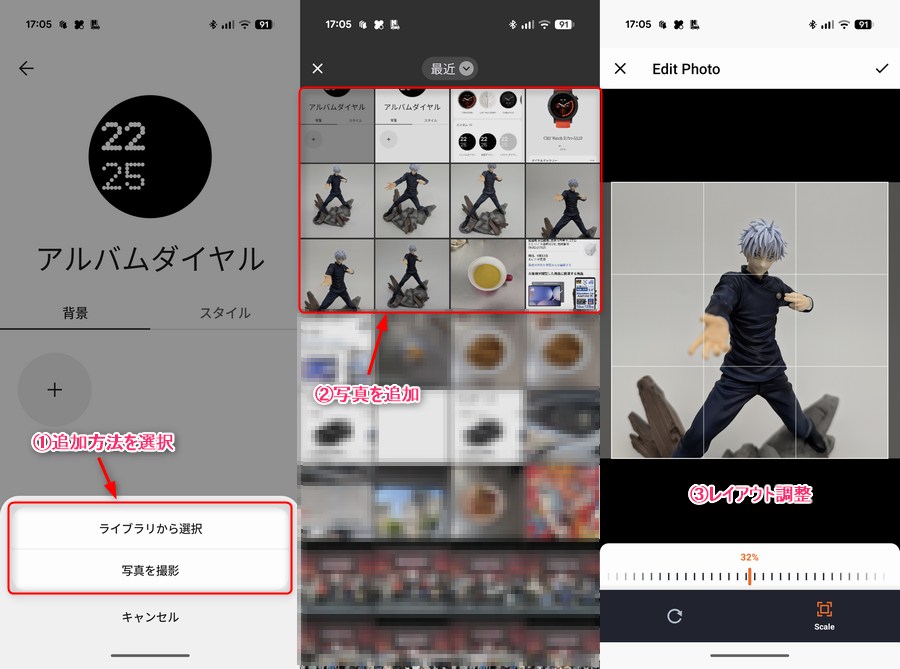
写真の追加方法を選択して、ライブラリ(本体内)の場合には写真を選択します。
写真の拡大縮小や位置合わせを行って、最後に「✓」マークをタップすれば追加完了です。
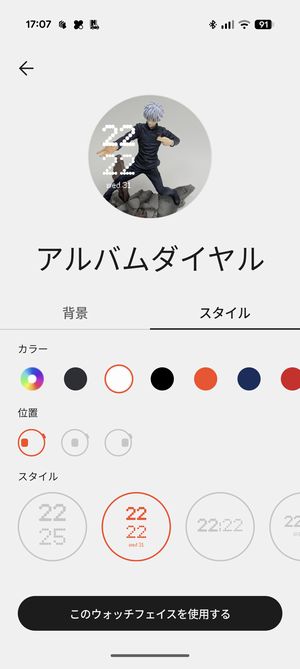
さらに「スタイル」で文字のカラーやスタイルなどを調整して、「このウォッチフェイスを使用する」をタップすれば自動で設定されます。

アプリでは写真自体は複数追加できますが、ウォッチで自動で切り替わる機能はありません。
写真を変えたいときには、アプリ操作で写真を選択し直して適用する必要があります。
好きな写真を文字盤にする基本的な流れはこんな感じです。流れが分かればとてもカンタンですよね!
まとめ:「CMF Watch 3 Pro」で好きな写真のカスタム文字盤を作成する方法を紹介!

以上、Nothingのスマートウォッチ「CMF Watch 3 Pro」実機を使って写真を文字盤にする設定方法について紹介しておきました。
「Nothing X」アプリの「アルバムダイヤル」から好きな写真を使った文字盤を作成できます。
複数の写真が切り替わる機能はありませんが、こうやって設定すると気分はけっこうアガリますよね!
動画を使ったカスタム文字盤も設定可能!
なお、同じ「カスタム」内の「動画ダイアル」では動画を使った文字盤を作成可能です。
用意した動画を5秒の長さに切り取って文字盤できます。文字盤で動画が再生されるのはなかなかオモシロイです。
興味があれば、「CMF Watch 3 Pro」で実際に設定してみてください!
本記事の内容が参考になれば幸いです。
\今ならスマホ特価セール/
「CMF Watch 3 Pro」アンケート
「CMF Watch 3 Pro」についてのアンケートを実施しています。よろしければ投票してみてください。
おすすめ記事
「CMF Watch 3 Pro」情報をご覧頂いた方におすすめの記事を用意しました。ぜひ合わせてご覧ください。




